Настройка роутера Tenda AC6 — интернет, Wi-Fi, кнопка WPS и другие функции
Здравствуйте! В этом материале рассмотрена настройка роутера Tenda AC6 для любого провайдера, предоставляющего услуги по выделенной линии Ethernet, и с любым протоколом — PPTP, PPPoE, L2TP, статический IP, привязка по MAC-адресу, а также настройка в качестве повторителя (репитера)
С ценами на настройку сетевого оборудования вы можете ознакомиться в разделе «Услуги — Настройка роутера»
Настройка роутеров других марок — по ссылке
Мы рассмотрели настройку роутера TENDA AC6 для тридцати крупнейших провайдеров Москвы и Московской области (настройки провайдеров могут отличаться в зависимости от региона)
С инструкциями по выбору места установки роутера в зависимости от планировки квартиры или офиса вы можете ознакомиться в этом материале
Добавлено: Экотелеком
С помощью данного материала вы можете настроить большинство беспроводных маршрутизаторов Tenda
| Модель роутера | Диапазон | Макс. скорость, Мбит/с | Коэфф. усиления антенны, dBi | ||||||
| AC9 | 2,4/5 GHz | 1167 | 3 | ||||||
| N301 | 2,4 GHz | 300 | 5 | ||||||
| AC15 | 2,4/5 GHz | 1900 | 3 | ||||||
| F3 | 2,4 GHz | 300 | 5 | ||||||
| Fh556 | 2,4 GHz | 300 | 5 | ||||||
| F9 | 2,4 GHz | 600 | 6 | ||||||
| AC18 | 2,4/5 GHz | 1900 | 3 | ||||||
| AC6 | 2,4/5 GHz | 1167 | 5 |
Содержание
1. Сборка и подключение роутера Tenda AC6
Все порты маршрутизатора находятся на задней панели
В роутере Tenda AC6 блок Ethernet-портов состоит из трёх портов LAN (для подключения компьютеров и ноутбуков) и одного порта WAN (подключение сетевого кабеля провайдера)
Слева направо: порты LAN3—LAN1, порт WAN, порт блока питания (POWER), кнопка включения/выключения Wi-Fi, совмещённая кнопка RESET / WPS (короткое нажатие включает режим WPS для подключения без ввода пароля)
Подключите блок питания; кабель провайдера вставьте в порт WAN
При использовании роутера Tenda AC6 в качестве повторителя сигнала от основного роутера по проводу — порт WAN требуется соединить кабелем Ethernet с одним из LAN-портов основного роутера или ADSL-модема
Для использования в качестве ADSL-модема у провайдеров МТС, МГТС и Ростелеком (по двужильному телефонному кабелю) роутер Tenda AC6 не подойдет — требуется либо его подключение как повторителя, либо маршрутизатор типа ASUS DSL-N14U (Annex B) — для использования совместно с охранной сигнализацией, или Tenda W150D (Annex A) — без сигнализации. При настройке PPPoE-соединения на ADSL-оборудовании кроме логина и пароля также укажите значения VPI и VCI. Для МГТС они равны, соответственно, 1 и 50, для Ростелекома — 0 и 35
Соедините компьютер и роутер комплектным проводом — в роутере вставьте кабель, например, в первый слева порт (LAN3). Другой конец этого кабеля подключите к порту Ethernet ноутбука или компьютера
После данных операций на компьютере должно установиться сетевое соединение, о чем вы увидите уведомление в углу экрана
2. Вход в WEB-интерфейс роутера Tenda AC6
Если настройки роутера уже изменялись или при подключении к WEB-интерфейсу в окне браузера появляется ошибка, сделайте сброс к заводским параметрам. В случае ошибки («Ограниченный доступ» и другие) — проверьте настройки сетевой карты компьютера. Для сброса настроек включите роутер, дайте ему минуту загрузиться, затем нажмите и удерживайте 10 секунд кнопку RESET на задней панели. После этого светодиоды на панели роутера моргнут, и устройство перезагрузится с заводскими установками
Настройка роутера производится через WEB-интерфейс
Запускайте ваш любимый браузер, вводите в его адресную строку текст 192.168.0.1 и жмите клавишу Enter
При появлении предупреждения «Подключите сетевой кабель к интернет порту» убедитесь, что с кабелем провайдера и коннектором RJ-45 всё в порядке. При необходимости переобожмите коннектор
На следующем экране заполните поля «Пароль сети WiFi» и «Пароль учётной записи» (его у вас будет спрашивать роутер при повторных входах в WEB-интерфейс)
Затем нажмите кнопку «Далее»
Дождитесь применения конфигурации и перехода к экрану настроек
После сохранения конфигурации вы попадёте на основной экран WEB-интерфейса
Настроим на роутере интернет, затем параметры безопасности WiFi
3. Настройка интернет на роутере Tenda AC6
Для входа в раздел настройки интернета нажмите пункт «Настройки подключения к Интернет» в левом вертикальном меню
При подключении в качестве повторителя — переходите по ссылке
Теперь кликните по логотипу своего провайдера из списка ниже для перехода к соответствующему пункту настройки интернета
Если вашего оператора в нашей таблице нет, либо вы из иного региона — просто не спеша выполните инструкции под таблицей
Для настройки интернета на роутере необходимы следующие реквизиты: тип соединения и данные из договора с провайдером (пара логин-пароль, статический IP-адрес и/или МАС-адрес)
Если тип соединения неизвестен, то наберите номер техподдержки вашего провайдера и задайте сотруднику следующий вопрос — «Какой тип подключения следует использовать для настройки роутера?». Также отдельно стоит уточнить — есть ли привязка по MAC-адресу. Вам должны ответить одним из вариантов, приведенных ниже — кликните по нему мышью
— Dynamic IP, DHCP или IPoE — произносится «динамический ай-пи-адрес», «ди-эйч-си-пи» и «ай-пи-о-е»
— Static IP — «статический ай-пи-адрес»
— PPTP — туннельный протокол типа «точка-точка» (произносится «пи-пи-ти-пи»)
— PPTP + Статический IP
— L2TP — протокол туннелирования второго уровня («эль-два-ти-пи»)
— PPPoE — сетевой протокол передачи пакетов через Ethernet («пи-пи-пи-о-е»)
— PPPoE + Статический IP
— Привязка по МАС-адресу — произносится «мак-адрес»
Внимание! У вашего провайдера может быть смешанная авторизация — например, PPTP + привязка по MAC-адресу
Настройка роутеров в Москве для любых провайдеров, цена, телефон — 8(495)782-65-87
3.1. Настройка роутера Tenda AC6 в режим автоматического (динамического, dynamic) IP
При этом типе авторизации роутер получает IP-адрес от провайдера автоматически. Также он является одним из двух вариантов при настройке роутера в режим репитера
Динамический IP необходимо выбрать, если Ваш провайдер — один из следующих
В выпадающем меню «Тип WAN-подключения» выбирайте строку «Динамический IP-адрес», в реквизите — «Настройки DNS» — «Автоматический», после чего нажимайте кнопку «Подключить»
Нажмите кнопку Подключить
Для провайдеров Акадо, БутовоНет, MosNet, Лантек, Union Line, Старлинк, 2КОМ, ГОРКОМ, ProLink и Ринет также необходимо ввести значение MAC-адреса, полученного у техподдержки провайдера — заполните реквизит MAC-адрес в формате XX:XX:XX:XX:XX:XX после перехода по ссылке
При настройке роутера в качестве репитера переходите к пункту Смена подсети
Переходите к настройке безопасности WiFi
Компьютерная помощь в Москве с выездом на дом, телефон — 8(495)782-65-87
3.2. Статический IP (фиксированный — надо задать вручную) — данный тип подключения нужен для настройки роутера Tenda AC6 под следующих провайдеров
Приготовьте IP-адреса (это числа формата XXX.XXX.XXX.XXX), которые указаны в вашем договоре, либо получены Вами от провайдера. Может быть от двух (IP-адрес и маска подсети) до пяти адресов (IP-адрес, маска подсети, адрес шлюза и два адреса серверов DNS)
Также данный тип соединения требуется для настройки роутера в режим репитера (повторителя, точки доступа; в этом случае также не забудьте сменить подсеть). Если вы уже выяснили параметры IP, то поля IP-адрес, Сетевая маска, IP-адрес шлюза и Первичный DNS-сервер для режима повторителя следует заполнить значениями из окна консоли следующим образом:
| веб-интерфейс | название в консоли | значение | |||
| IP-адрес | IPv4-адрес | 192.168.5.49 | |||
| Маска подсети | Маска подсети | 255.255.255.0 | |||
| Основной шлюз | Основной шлюз | 192.168.5.1 | |||
| DNS-сервер 1 | DNS-серверы | 192.168.5.1 |
Обратите внимание, что номер подсети (третий октет — число, отмеченное синим цветом) в вашем случае может быть другим. В четвёртом октете поля «IP-адрес» (192.168.0.NNN) можно задать любое число в диапазоне 2..255
В реквизите Тип WAN-подключения необходимо выбрать пункт «Статический IP», а затем заполнить реквизиты IP-адрес, Маска подсети, Основной шлюз, DNS-сервер 1 и DNS-сервер 2
Жмите кнопку «Подключить»
При настройке роутера в качестве репитера переходите к пункту Смена подсети
Для провайдера Цифра 1, Горком и Старлинк также необходимо выполнить привязку по MAC-адресу — после перехода по ссылке заполните реквизит MAC-адрес в формате XX:XX:XX:XX:XX:XX
Переходите к настройке безопасности WiFi
Настройка роутера под любого провайдера в Москве, цена, телефон — 8(495)782-65-87
3.3. PPTP
Настройка роутера Tenda AC6 для следующих провайдеров требует тип соединения PPTP. Приготовьте логин и пароль от интернета, а также уточните в договоре или у провайдера имя VPN-сервера
| провайдер | имя VPN-сервера | ||||
| Цифра 1 (первый вариант) | ppp.ultranet.ru | ||||
| ВелНет | vpn.velnet.lan | ||||
| НетБайНет (второй вариант) | ppp.lan (можно использовать адрес 10.10.3.36) | ||||
| Старлинк (второй вариант) | vpn.starlink.ru | ||||
Имя VPN-сервера для провайдера АльфаНетТелеком зависит от вашего адреса
| адрес | имя VPN-сервера | ||
| Квартал 66,67 | vpnk66.a-n-t.ru | ||
| Квартал 95 | vpnk95.a-n-t.ru | ||
| Заречье | vpnzar.a-n-t.ru | ||
| Новоивановское, Немчиновка | vpnnem.a-n-t.ru |
В реквизите «Тип подключения» выбираем «Russia PPTP», а затем заполняем поля Имя пользователя, Пароль и VPN-сервер
Нажмите кнопку «Подключить»
Также для настройки роутера Tenda AC6 под провайдеров Цифра 1, Старлинк и НетБайНет необходимо выполнить авторизацию по MAC-адресу
Теперь не забудьте настроить безопасность WiFi
3.3.1. PPTP + Статический IP
Настройка роутера Tenda по протоколу PPTP + Статический IP необходима для настройки в некоторых сегментах сети провайдера НетБайНет
| провайдер | имя VPN-сервера | |||
| НетБайНет (третий вариант) | ppp.lan (можно использовать адрес 10.10.3.36) | |||
В реквизите «Тип подключения» выбираем значение «Russia PPTP», затем заполняем поля Имя пользователя, Пароль и VPN-сервер
Чуть ниже, в реквизите «Тип адреса» жмем радио-кнопку «Статический IP-адрес», потом заполняем поля IP-адрес, Маска подсети, Шлюз по умолчанию, Главный DNS-сервер и Дополнительный DNS-сервер (при необходимости)
Значение поля «Главный DNS» для провайдера НетБайНет — 212.1.224.6
Нажмите кнопку «Подключить»
Также для провайдера НетБайНет необходимо выполнить привязку по MAC — перейдите по ссылке и заполните поле MAC-адрес числом формата XX:XX:XX:XX:XX:XX, полученным от провайдера
Переходите к настройке безопасности WiFi
Настройка роутера в Москве вне зависимости от провайдера, цена, телефон — 8(495)782-65-87
3.4. L2TP
Настройка роутера Tenda для следующих провайдеров требует установки соединения L2TP — в выпадающем меню реквизита «Тип подключения» выберите значение «Russia L2TP»
Требуемые для заполнения поля — Имя пользователя, Пароль и VPN-server
| провайдер | имя VPN-сервера | |||
| Авелаком (первый вариант) | l2tp.avelacom.ru (для надежности можно написать адрес 95.143.0.247) | |||
| Билайн | tp.internet.beeline.ru | |||
| Старлинк (первый вариант) | l2tp.starlink.ru | |||
Для других провайдеров имя сервера, естественно, будет отличаться — уточните его правильное написание в техподдержке
Нажмите кнопку «Подключить»
Для провайдера Старлинк необходимо заполнить поле MAC-адрес значением в формате XX:XX:XX:XX:XX:XX
Переходите к настройке безопасности WiFi
Компьютерная помощь в Москве, выезд на дом и в офис, телефон — 8(495)782-65-87
3.5. PPPoE
Этот тип соединения необходим для следующих провайдеров
Для настройки роутера Tenda AC6 по данному протоколу в реквизите «Тип подключения» выбираем значение PPPoE и заполняем поля «Имя пользователя» и «Пароль для подключения к Интернету»
Нажмите кнопку «Подключить»
Для провайдеров Севен Скай, Старлинк и НетБайНет дополнительно необходимо ввести значение MAC-адреса, полученного у провайдера — перейдите по ссылке и внесите в реквизит MAC-адрес значение в формате XX:XX:XX:XX:XX:XX
Не забудьте настроить безопасность WiFi
Настройка роутеров всех марок в Москве, цены, телефон — 8(495)782-65-87
3.5.1. PPPoE + Статический IP
Приготовьте логин и пароль из договора
В реквизите Тип WAN-подключения выберите значение PPPoE, затем заполните поля Имя пользователя и Пароль
Установите радио-кнопку в реквизите Получить IP-адрес автоматически в положение Нет, затем заполните поля IP-адрес, Маска подсети и Основной шлюз
Радио-кнопку в реквизите Подключаться к DNS-серверу автоматически также установите в положение Нет и заполните поля DNS-сервер 1 и DNS-сервер 2
Нажмите кнопку «Подключить»
Если требует ваш провайдер — перейдите по ссылке и внесите в поле MAC-адрес значение в формате XX:XX:XX:XX:XX:XX
Не забудьте настроить безопасность Wi-Fi
3.6. Привязка по МАС-адресу при настройке роутера Tenda требуется для следующих провайдеров
Выберите в левом вертикальном меню раздел Интернет
Данный пункт не помешает выполнить для любого провайдера, поэтому необходимо производить настройку вашего роутера именно на том компьютере, который был непосредственно подключен к интернету кабелем — в этом случае нажмите кнопку Клонировать MAC
В ином случае приготовьте MAC-адрес, написанный в вашем договоре. Это число формата XX:XX:XX:XX:XX:XX. Внесите его в реквизит MAC-адрес
Нажмите кнопку Применить
Выберите пункт «WAN Настройки»
В выпадающем меню «MAC-адрес» выберите значение «Указать MAC-адрес». Адрес из договора внесите в поле ввода в формате ХХ:ХХ:ХХ:ХХ:ХХ:ХХ и нажмите кнопку «Сохранить»
Настройка роутеров любых моделей в Москве, цена, телефон — 8(495)782-65-87
4. Настройка безопасности WiFi роутера Tenda AC6
Обязательной мерой при использовании WiFi роутера является шифрование беспроводной сети для защиты информации на подключенных к ней компьютерах от несанкционированного доступа
Выбираем левом вертикальном меню раздел «Настройки WiFi«
Вы можете настроить отдельно каждый из диапазонов — 2,4 ГГц и 5 ГГц
Название WiFi сети вашего роутера записано в реквизите «Имя беспроводной сети». Если есть необходимость, можете вписать в это поле нужное название — именно его вы будете видеть в списке беспроводных сетей
Ключ беспроводной сети внесите в реквизит «Пароль WiFi»
Нажмите кнопку Сохранить
Теперь интернет на роутере уже должен работать, вы можете попробовать подключиться с беспроводного устройства к созданной сети с использованием установленного вами пароля
На этом настройку роутера можно считать оконченной
Компьютерная помощь в Москве, срочный выезд на дом или в офис, телефон — 8(495)782-65-87
5. Смена подсети на роутере Tenda
Смена подсети на роутере необходима в случае, если ваше устройство является повторителем сигнала от другого роутера по кабелю
Для изменения подсети нажимаем в левом меню пункт «Настройки системы»
На экране выберите раздел «Настройки локальной сети»
В окне настроек в поле «IP-адрес локальной сети» измените третий октет, например, введите адрес «192.168.57.1»
Внимание! После смены подсети вход в WEB-интерфейс роутера должен осуществляться с использованием нового адреса, который вы только что установили (192.168.57.1)
Нажмите кнопку «Сохранить», подождите, пока применятся настройки, после чего заходите в веб-интерфейс по новому адресу
Сброс к заводским настройкам роутера Tenda AC-6
Для сброса можно либо воспользоваться кнопкой RESET, либо выполнить его через WEB-интерфейс
В левом вертикальном меню выбирайте пункт «Настройки системы»
На экране нажмите раздел «Перезагрузка и сброс»
Здесь вы можете сделать перезагрузку роутера или сделать сброс настроек к заводским (кнопка «Сброс»)
os-masters.ru
подключение к интернету, беспроводная сеть Wifi
Не всем людям подходят простые и бюджетные решения, способные просто обеспечить подключение к интернету. Некоторые нуждаются в более мощных девайсах, способных одинаково хорошо работать в стандартном диапазоне в 2.4 ГГц и на новой 5 ГГц частоте. Одним из таких решений является роутер Tenda AC6. В этом материале будет разобрано, что такое Wi fi роутер Tenda ac6, каковы его технические характеристики и как настроить роутер Тенда ас6.
Технические характеристики
По документации «сердце» роутера — специальный чип Broadcom DCM53578, на котором основана вся система. Работает он на частоте в 900 МГц. Устройство обладает 64 Мб ОЗУ и 8 Мб памяти для хранения текущей прошивки.

Максимальная скорость при 5 ГГц подключении составляет 867 Мбит/с. На стандартном 2.4 ГГц — 300 Мбит/с. Это означает, что по новому стандарту связи Wifi 802.11b/g/n/ac возможно передать до 1200 Мбит/с. По заверению производителя маршрутизатор поддерживает до 20 одновременных подключений клиентских устройств.
Базовые параметры роутера
Базовая настройка роутера тенда ас6 производится в веб-интерфейсе конфигураций роутера. При первом входе в настройки должен запуститься «Мастер быстрой настройки». Запустив его, нужно постепенно выполнить все инструкции по подключению кабелей Ethernet в порты и прочие предписания. Также на этом этапе создается домашняя беспроводная сеть вайфай: задается ее название, пароль и тип шифрования. Все остальное устройство сделает самостоятельно.
Важно! Вход в конфигурации выполняется стандартным образом. В адресную строку любого браузера прописывается адрес 192.168.0.1. Если это ни к чему не привело, то следует вписать адрес tendawifi.com.
При следующем входе в настройки необходимо будет указать данные от учетной записи, которые по умолчанию включают логин и пароль «admin».

Изменение пароля на настройки
Чтобы повысить безопасность, следует изменить пароль стандартной учетной записи роутера.Для этого следует:
- Войти в конфигуратор со стандартными данными;
- Войти во вкладку «Вбить пароль»;
- Прописать один раз старую комбинацию admin и два раза новый пароль для подтверждения.
После этого выполняется сохранение, роутер перезагружается и войти в его конфигурации можно уже с помощью новых данных.
Настройка
Как уже было сказано, стандартная настройка в первый раз выполняется с помощью Мастера и не требует никаких знаний этого дела, особых умений. После нее нужно определить, какой тип подключения предоставляет провайдер.
Динамический IP
Если тип — динамический IP, то пользователь уже может распоряжаться интернетом в полной мере без проблем. Единственное, что нужно узнать, делает ли оператор привязку по MAC-адресу. Если да, то можно просто клонировать адрес ПК, к которому подключен роутер.
Важно! Можно также позвонить в ТП провайдера и попросить записать адрес MAC. Некоторые предоставляют эту услугу так, что можно самостоятельно прописать адрес в личном кабинете.
Если тип подключения PPTP, PPPoE, или L2TP
В сравнении с динамическим айпи эти виды требуют дополнительных конфигураций. При такой форме подключения нужно указывать при настройке логин и пароль, которые выдаются провайдером при заключении договора. Для PPTP и L2TP дополнительно нужно будет указать адрес IP или домен сервера оператора.
Если эти данные неизвестны, то следует опять же позвонить в техническую поддержку оператора и узнать их, назвав свое имя, номер договора или адрес.
Параметры WiFi
После выбора подключения роутер предложит настроить беспроводную сеть вайфай: ее название, которое задается стандартно, пароль и пароль на вход в конфигуратор. При желании все это можно будет поменять в конфигурациях во вкладке «Настройки Wifi».
После выполнения всех действий роутер попросит подключить устройство к сети. Если оно уже подключено, то ничего делать не нужно.

Как открыть порт
В случае, когда в сети установлен сервер или система видеонаблюдения, то необходимо выполнить проброску портов. Чтобы выполнить это, необходимо:
- Перейти в настройки роутера;
- Найти вкладку «Дополнительные настройки» и перейти оттуда в Виртуальный сервер«;
- Прописать IP-адрес, для которого требуется открыть порт, и указать номер этого порта;
- Выбрать используемый протокол;
- Нажать «Добавить» для добавления правила.
«Локалка» и DHCP-сервер
Если требуется тонкая настройка локальной сети, то выполняется следующее:
- В конфигурациях выбирается LAN;
- Меняется айпи, если это необходимо;
- В обязательном порядке включить DHCP сервер и установить диапазон доступных к выдаче адресов;
- Перейти во вкладку «Резерв DHCP», где можно настроить выдачу определенным пользователям статического адреса;
- Завершить настройку, сохранив все изменения и перезапустив роутер.
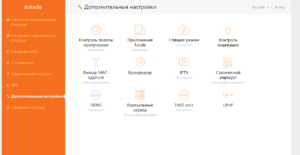
Переход в режим репитера
В случае, если маршрутизатор покупался с целью использовать его в качестве репитера, то есть повторителя, его необходимость настройки следующим образом:
- Перейти в настройки и найти вкладку «Настройки Wifi» — «Беспроводная ретрансляция»;
- Активировать соответствующий режим. Это откроет несколько функций«: WISP — беспроводной мост или тип «Клиент + точка доступа»;
- В обоих из этих случаев выбирается основная сеть, сигнал которой будет передаваться дальше, вводится пароль от этой сети и производится сохранение изменений;
- Устройство перезагрузится и начнет работу в выбранном и настроенном режиме.
IPTV на Tenda AC6
При желании смотреть интернет-телевиденье с помощью приставки нужно подключить ее к роутеру и выполнить следующие настройки:
- Перейти в конфигурации и выбрать «Расширенные конфигурации»;
- Активировать IPTV;
- Если провайдер разрешает ручной ввод, то следует вписать значения из договора;
- Если все делается автоматом, то просто устанавливается значение «По умолчанию»;
- Шнур от приставки вставляется в третий разъем LAN на роутере;
- Устройство включается и происходит автоматическая синхронизация, в течение которой соединение пропадать не должно.
Важно! После этого никаких дополнительных настроек производить не нужно и приставка уже готова к использованию и просмотру интернет-телевиденья.
Прошивка Tenda AC6
Обновление прошивки маршрутизатора выполняется во вкладке «Системных настроек». В них нужно найти пункт «Обновление ПО». Там будет указана версия текущей прошивки. Тенда обладает функцией автоматического обновления, когда происходит подключение к настройкам. Если производитель не выпускал никаких обновлений, то будет выведена соответствующая надпись. Локально обновить прошивку можно, скачав ее с официального сайта http://www.tendacn.com/ru/product/support/AC6.html.
Перезагрузка и сброс настроек
Чтобы выполнить перезагрузку роутера или сбросить его до заводских настроек, нужно перейти в системные настройки и найти пункт «Сброс или Перезапуск». Далее выбирается одно из действий.
Важно! Сделать это можно и аппаратным путем. Для этого необходимо найти на корпусе устройства кнопку Reset нажимать ее до того момента, когда все лампочки одновременно «моргнут».
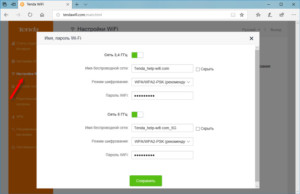
В заключение данного обзора можно сказать, что настройка роутера Tenda ac6 не отличается особой сложностью даже для неопытных пользователей ПК. Как можно видеть, следуя всем инструкциям, можно быстро и правильно настраивать маршрутизатор для использования дома или в квартире.
 Подгорнов Илья ВладимировичВсё статьи нашего сайта проходят аудит технического консультанта. Если у Вас остались вопросы, Вы всегда их можете задать на его странице.
Подгорнов Илья ВладимировичВсё статьи нашего сайта проходят аудит технического консультанта. Если у Вас остались вопросы, Вы всегда их можете задать на его странице.Похожие статьи
-

Роутер для 4G модема: технические характеристики…
Настройка 4g роутера с lan портом осуществляется через браузер. Zyxel Keenetic Start — стабильный и надежный … Достигается это благодаря наличию 4 внешних антенн. Tenda AC6 — один из самых лучших роутеров для частного домовладения. Устройство превосходно сочетает в себе лучшее соотношение цены… -

Роутер через роутер: подключение, настройка Wi-Fi
Настройка основного роутера для режима WDS. На разных маршрутизаторах свои настройки, по этому поводу выпущено немало пособий. Но процесс и последовательность действий, описанные в них, настолько сложные и запутанные, что пользователь-новичок просто теряется. А принцип, как настроить… -

Wi-Fi-роутер TP-Link Archer C60: подготовка к работе…
Прежде чем выполнять первичную настройку роутера TP-Link Archer C60, необходимо его подготовить. … Индивидуальные настройки подключения пользователей. На роутере Archer AC1350 присутствует функция переключения индикаторов на ночной режим. Открываем раздел «Системные…
vpautinu.com
AC6-Как настроить PPTP-сервер -Добро пожаловать в Tenda!
В этой статье вы узнаете, как настроить PPTP-сервер, пошаговая инструкция ниже.
Номер модели: Tenda AC6
Классификация вопроса: настройка функций
Шаг 1. Откройте Интернет-браузер, затем введите http://tendawifi.com в адресной строке, нажмите Enter. Введите пароль для входа и нажмите «Login».
Шаг 2: Нажмите “VPN”, и выберите “PPTP Server”:
Шаг 3: Пожалуйста, настройте “PPTP server”:
Примечание: Диапазон пула адресов — это присвоение IP-адресов виртуального канала после успешной аутентификации клиента. IP-адрес не может начинаться с «1»; Имя пользователя и пароль — это учетная запись и пароль, которые клиент использует для аутентификации, нажмите «Добавить» и затем сохраните. Вы также можете выбрать режим безопасности MPPE, 128 символов или 40 символов, безопаснее установить 128 символов, однако может оказаться, что некоторые клиенты поддерживают различное шифрование. Например, некоторые системы Windows 7 не поддерживают 128 режим безопасности.
Расширение и продолжение: после завершения настройки PPTP-сервера вы можете увидеть IP-адрес сервера PPTP.
Запись IP-адреса сервера для входа в систему PPTP-клиента.
Примечание: Проверьте IP-адрес WAN для 192.168.103.208 в системных настройках, этот IP-адрес сервера, к которому подключен удаленный VPN-клиент.
1Отлично! 1625Просмотры статьи
www.tendacn.com
Быстрая настройка маршрутизатора Tenda AC9 (AC1200)
В большинстве случаев, нет вообще никаких проблем в процессе настройки маршрутизаторов от компании Tenda. Все благодаря простой панели управления, которая устанавливается на эти маршрутизаторы, наличию русского и украинского (в большинстве случаев) языка и понятной инструкции, которая идет в комплекте. Так что можно было бы подготовить одну инструкцию, а не писать по каждой модели отдельную.
Но я уверен, что намного проще выполнять настройку по руководству, которое написано на примере конкретного маршрутизатора. Да и эти инструкции полезны еще тем, что пользователи всегда могут оставить какой-то вопрос по той, или иной модели. Что-то спросить в комментариях, уточнить и т. д. И не нужно путаться в разных моделях, версиях программного обеспечения, кнопках, портах. Именно по этой причине, я решил написать инструкцию по настройке роутера Tenda AC9.

Это двухдиапазонный Wi-Fi роутер от Tenda с гигабитными портами, мощной начинкой и по хорошей цене. Более подробно можно почитать в статье: Tenda AC9 – обзор мощного и недорогого Wi-Fi роутера для дома.
Я буду настраивать новый маршрутизатор. Который на заводских настройках. Поэтому, если вы уже питались настроить свой Tenda AC9, или у вас что-то пойдет не по инструкции, то сделайте сначала сброс настроек. Включите роутер, чем-то острым зажмите кнопку Reset и подержите 10 секунд.
Можете смотреть на индикаторы. Когда они все погаснут и загорятся, кнопку можно отпустить.
Дальше нужно все подключить и можно переходить к настройке.
Подготовка к настройке
Здесь три шага:
- Подключаем питание к Tenda AC9 (чтобы загорелись индикаторы).
- Дальше нужно подключить наше устройство (с которого будем выполнять настройку) к роутеру. Можно подключится как с помощью LAN кабеля (идет в комплекте), так и по Wi-Fi. С кабелем все просто. Один конец к роутеру, второй к компьютеру, или ноутбуку.

help-wifi.com
характеристики и тесты Wi-Fi маршрутизатора
Устройство Tenda AC6 относится к категории бюджетных маршрутизаторов, которые используются в качестве альтернативы стандартным роутерам, предоставляемым провайдерами.
Заключая договор с оператором, многие пользователи соглашаются на эксплуатацию простых маршрутизаторов, потому что их можно получить бесплатно.
Но такие устройства не могут предоставить хороший сигнал Wi-Fi даже в однокомнатной квартире.
Если подключить к стандартному роутеру несколько устройств, то он будет работать нестабильно, а возможности его настройки всегда ограничены.
Описание и особенности
Устройство AC6 поставляется в коробке, на которой изображен маршрутизатор, предоставлена информация о поддержке стрима с разрешением 4K, рабочих диапазонах и гарантии.
Также можно увидеть описание технологий, улучшающих покрытие, и перечень технических характеристик.
Комплект поставки Wi-Fi-роутера Tenda AC6 включает адаптер питания, сетевой кабель, руководство пользователя и гарантию. Маршрутизатор обладает стильным дизайном и выглядит как устройство из далекого будущего.
Его размеры составляют 220x141x50 мм. На корпусе установлено 4 антенны, которые поворачиваются, но не снимаются. Их можно поворачивать вокруг своей оси, меняя направление.
У роутера Tenda 2 антенны работают на частоте 2,4 ГГц, остальные — на 5 ГГц. Для сравнения, роутеры провайдеров поддерживают только 1 диапазон.
 В многоэтажных домах частота 2,4 ГГц сильно перегружена, из-за чего ухудшается качество связи, падает скорость соединения.
В многоэтажных домах частота 2,4 ГГц сильно перегружена, из-за чего ухудшается качество связи, падает скорость соединения.
Проблема решается благодаря использованию диапазона 5 ГГц, который увеличивает скорость передачи информации.
У владельца роутера появляется возможность использовать 2 частоты одновременно.
В отличие от устройств Tenda AC15 и AC9, маршрутизатор AC6 можно установить на стене или в горизонтальном положении.
Несколько синих светодиодов расположены на лицевой стороне.
Это индикаторы питания, диапазонов 2,4 и 5 ГГц, доступак сети, WPS и соединения с сетевыми разъемами. При желании пользователь может отключить эти светодиоды.
На задней стороне можно увидеть порты WAN, LAN, IPTV-LAN и разъем для подключения адаптера питания. Рядом расположены кнопки отключения Wi-Fi и WPS.
Нижняя сторона корпуса полностью покрыта вентиляционной решеткой. Посередине можно увидеть наклейку с техническими характеристиками, а по краям — 2 крепления и 4 пластмассовые ножки.
Маршрутизатор отличается качественной сборкой, он собран из дорогих материалов. В качестве материала для корпуса используется матовый пластик, на котором не собирается пыль. Отпечатки пальцев на пластике не остаются.
Характеристики и спецификация
Внутри роутера находится микросхема с процессором, который скрывается под радиатором. В инструкции сказано, что это платформа Broadcom DCM53578 с рабочей частотой 900 МГц.
Устройство содержит 64 Мб оперативной и 8 Мб постоянной памяти. В диапазоне 5 ГГц скорость передачи данных может доходить до значения 900 Мб/с, а на частоте 2,4 ГГц — 300 Мб/с. В сумме передается 1200 Мб/с по стандарту 802.11b/g/n/ac.
Тесты и сравнения
Роутер поставляется с предустановленным русскоязычным интерфейсом. Когда пользователь впервые открывает панель управления, ему поможет мастер настройки.
Если вас интересует, как подключить маршрутизатор, то в первую очередь необходимо выбрать тип соединения и ввести информацию, полученную от провайдера.
Затем нужно ввести имя для беспроводной сети и пароль.
Для частот 2,4 ГГц и 5 ГГц будет использоваться одинаковый пароль.
После перезагрузки маршрутизатора пользователь сможет получить доступ к сети по беспроводному протоколу. Также разрешается подключить до 3 различных устройств с помощью физических кабелей.
В главном меню можно увидеть схему соединения, имя сети, количество подключенных устройств, IP-адрес, мониторинг обмена информацией и используемую версию программного обеспечения.
 Пользователю может пригодиться вкладка для настройки силы сигнала в 2 различных диапазонах и автоматического выключения устройства в ночное время.
Пользователю может пригодиться вкладка для настройки силы сигнала в 2 различных диапазонах и автоматического выключения устройства в ночное время.
Здесь же настраивается опция Beamforming+, которая улучшает прием сигнала в отдаленных местах.
Маршрутизатор используется как точка доступа или репитер, поддерживает стандарт WPS и предоставляет возможность для настройки локальной сети.
Функция родительского контроля позволяет запретить некоторые веб-ресурсы для выбранных устройств в сети. Опция «Гостевая сеть» ограничивает время и скорость передачи данных для выбранных устройств.
Дополнительные функции включают следующие пункты:
- VPN;
- возможность удаленного подключения;
- межсетевой экран;
- управление IPTV;
- статический маршрутизатор;
- динамический адрес DNS;
- виртуальный сервер, позволяющий пробросить порты;
- демилитаризованное покрытие;
- общие системные настройки;
- мониторинг скачивания и обновления программного обеспечения через облачный сервис.
 Роутер работает с приложением Tenda Wi-Fi, что позволяет осуществлять настройки при помощи смартфона.
Роутер работает с приложением Tenda Wi-Fi, что позволяет осуществлять настройки при помощи смартфона.
После входа в сеть главное меню покажет список подсоединенных устройств и скорость передачи информации.
Предусмотрена вкладка для сетевого доступа к подключенной флешке, но эта функция бесполезна, поскольку на данной модели маршрутизатора отсутствует порт USB.
Еще одна вкладка отображает список опций для управления.
Если пользователя интересует, как настроить маршрутизатор, то необходимо выполнить следующие действия:
- Вставить в разъем WAN сетевой кабель, предоставленный провайдером. Он может быть подключен к модему класса ADSL.
- Вставить в порт LAN патч-корд, который соединен с ПК или ноутбуком.
- Подключить к роутеру адаптер питания.
- Открыть любой браузер для просмотра страниц в интернете и ввести в адресной строке 192.168.0.1.
- Откроется мастер настройки маршрутизатора. Доступны русский, английский и китайский языки.
- Выбрать тип соединения или подключения к интернету. Среди доступных подключений имеется стандарт L2TP, который распространен на территории России. В большинстве случаев для подключения используется статический IP-адрес.
- Опционально разрешается клонировать адрес MAC, если такая опция предоставляется провайдером. Если возникнут затруднения с вводом данных, необходимую информацию можно уточнить у провайдера.
- Следующее меню используется для настройки Wi-Fi. Необходимо придумать и ввести пароль для доступа к беспроводной сети. Здесь же настраивается мощность сигнала, а также устанавливается флажок напротив пункта «Использовать пароль для доступа к Wi-Fi в качестве логина для входа в аккаунт администратора». Для оборудования установка этой опции необходима, чтобы открывать настройки роутера с помощью кода доступа к беспроводной сети. На этом процесс настройки будет завершен.
Расширенные настройки роутера Tenda AC6 содержат следующие пункты:
- Bandwidth Control позволяет ограничивать скорость передачи данных для выбранного пользователя.
- Tenda App содержит адрес веб-страницы, где можно найти приложение для Android.
- Sleeping Mode для настройки спящего режима маршрутизатора.
- LED Control позволяет настраивать светодиоды. Эти лампочки можно включить, выключить или запрограммировать на работу в установленное время.
 Filter MAC Address для фильтрации по адресам MAC. Предусмотрен черный и белый списки, куда можно вносить любые подключенные устройства.
Filter MAC Address для фильтрации по адресам MAC. Предусмотрен черный и белый списки, куда можно вносить любые подключенные устройства.- Firewall активирует защитный экран, который предотвращает несанкционированный доступ к вашей сети со стороны злоумышленников. Эта функция не позволит вам создать свои правила для сети.
- Включение и настройка IPTV. Здесь нужно ввести значение VLAN (от 4 до 4094).
- Static Route для настройки статического маршрутизатора.
- DDNS позволяет настраивать динамический DNS. Эта функция может пригодиться, если у пользователя нет своего внешнего IP-адреса.
- Virtual Server для настройки проброса портов. Это будет полезно для тех, кто интересуется, как открыть порты на роутере, чтобы создать собственный игровой сервер или настроить удаленный рабочий стол.
- DMZ Host — это настройка демилитаризованного покрытия, которое является специальным сегментом локальной сети с общедоступными сервисами.
- Проверка UPnP.
- LAN Settings для настройки локальной сети. Здесь можно поменять диапазон IP.
- DHCP Reservation привязывает IP к выбранному пользователю.
- Настройка разъема WAN и изменение его скорости.
- Time Settings для управления временем работы устройства.
Отзывы и мнения экспертов
Александр, Тюмень: «Устройство Tenda AC6 — это отличная модель, которую можно считать лучшим из бюджетных роутеров. Поддерживается 2 диапазона Wi-Fi, среди которых есть частота 5 ГГц. На корпусе не 2, а 4 антенны.
Беспроводную связь можно отключать по расписанию, как и яркие светодиоды, которые мешают ночью. Прошивка почему-то оказалась на английском языке, хотя у других пользователей с этим все нормально. Тесты на скорость показывают примерно 90 Мб/с, если используется физический кабель».
Максим, Екатеринбург: «Роутер обладает стильным внешним видом и обеспечивает качественное покрытие. Скорость передачи данных не отличается от той, что заявлена провайдером. Настройки предельно простые, дополнительных функций много.
Перейти в магазин
К недостаткам можно отнести недоработанную китайскую прошивку, из-за которой соединение иногда обрывается. Проблему удалось решить за счет обновления прошивки.
Маршрутизатор стоит своих денег, но нужно быть готовым к неприятным сюрпризам. Это не то устройство, которое можно установить и забыть».
Вконтакте
Google+
bazaroved.ru
AC6-как настроить функцию Client+AP-Добро пожаловать в Tenda!
В этой статье вы узнаете, как настроить функцию Client+AP, пошаговая инструкция ниже.
Номер модели: Tenda AC6
Классификация вопроса: настройка интернет
Часть 1: настройка IP-адреса вашего компьютера
Часть 2: Настройка функции Client+AP
Часть 3: Проверка подключения к сети интернет
Часть 1
1. Нажмите значок «Сетевое подключение» на системной панели, затем нажмите «Открыть сеть и общий доступ».
2. Нажмите Изменить настройки сетевого адаптера.
3. Щелкните правой кнопкой мыши на Подключение по локальной сети, а затем выберите пункт Свойства.
4. Дважды щелкните Интернет-протокол версии 4 (TCP / IPv4).
5. Выберите «Получить IP-адрес автоматически» и «Получить адрес DNS-сервера» автоматически, затем нажмите «ОК».
6. Еще раз нажмите «ОК» в окне меню «Свойства локального соединения».
Часть 2Конфигурация режима Клиент+AP
Примечание: Если вы впервые используете маршрутизатор, при запуске появится интерфейс по быстрой настройке, вам нужно пропустить этот этап, сразу необходимо перейти в расширенный интерфейс настроек для установки функции WISP.
1. Откройте браузер, затем введите в адресной строке http://tendawifi.com, нажмите Enter и войдите в интерфейс маршрутизатора.
2. Нажмите «Skip» в меню, как показано на рисунке ниже:
3. Установите регион или страну, измените название SSID маршрутизатора и пароль беспроводной сети, установите пароль 5-32 знаков для входа в интерфейс маршрутизатора и нажмите «Next», как описано в следующих шагах:
4. «Настройка завершена, маршрутизатор подключается к Интернет, пожалуйста, подождите, (Setup completely, router is connecting the internet, please wait)». Через 10 секунд, произойдет автоматический выход из интерфейса.
5. Введите пароль для входа, который вы установили ранее. Нажмите «Login» и перейдите на страницу настроек.
6. Войдите в интерфейс настройки маршрутизатора, нажмите «Wireless Setting », выберите «Wireless Repeating», как показано ниже:
7. Включите “Wireless Repeating”,выберите режим “WISP”, выберите “Base Station WiFi Name”, введите пароль “Base Station WiFi Password” , нажмите “Save” для сохранения всех настроек. Следуйте, как показано на рисунке ниже:
8. После нажатия кнопки «Save», маршрутизатор автоматически перезагрузится:
Примечание. Чтобы упростить управление, установите IP-адрес локальной сети в том же сегменте с помощью шлюза. Например, LAN IP шлюза 192.168.2.1, вы должны установить IP-адрес локального устройства в таком формате: 192.168.2.X, где X может быть от 2 ~ 254
Часть 3Проверка подключения компьютера к интернет
После перезагрузки маршрутизатора, подключите локальные сетевые порты LAN1 / LAN2 / LAN3 или повторно включите беспроводной сигнал маршрутизатора, после этого проверьте, установлено ли интернет-подключение. Войдите в интерфейс настройки маршрутизатора, проверьте статус интернет-соединения, если в настройках Интернет отображается сообщение «Connected! », это означает, что настройка прошла успешно, и получен доступ в интернет.
3Отлично! 795Просмотры статьи
www.tendacn.com
Подключение и настройка роутера Tenda AC6
Не все пользователи знают, как настроить роутер Tenda AC6, хотя сделать это несложно.
Настройка роутера Tenda AC6 начинается с подключения к стационарному компьютеру или ноутбуку. Lan-порты находятся на задней панели устройства.
Включите блок питания в сеть и подключите шнур в разъем Wan. Интернет-кабель подключается в порт Lan на роутере и в аналогичный порт компьютера. Непосредственно настройка Tenda AC6 производится в интерфейсе администратора. Откройте поисковик и напишите стандартный 192.168.0.1. или tendawifi.com.
Появится поле для авторизации. При первой настройке используются заводские логин и ключ. В графе «Логин» пишите admin строчными буквами, а поле Пароль оставляете пустым. После этого устройство предложит поменять стандартный ключ. Сделайте это, чтобы защитить сеть от взлома. Откроется окно «Состояние подключения к Интернет», где указана исходная информация: IP-адрес, версия программного обеспечения, уровень подключения.
В меню слева откройте раздел «Настройки подключения к Интернет». В графе «Тип» подключения отметьте PPPoE, именно его как правило используют провайдеры.
Затем в графе «Настройки DNS» кликните «Автоматический» и нажмите кнопку «Подключить». Далее настраиваем параметры Wi-Fi. В разделе «Настройка WiFi» выбираете раздел «Название и пароль беспроводной сети». Здесь задаете имя для двух сетей – в диапазонах 2.4 ГГц и 5 ГГц, и надежный ключ. Составьте ключ как минимум из 8 знаков, комбинирующий цифры и буквы латиницы.
В разделе «Encryption Mode» выставьте значение WPA2-PSK – это гарантирует защиту сети. После того, как параметры заданы, нажмите «Сохранить».
На этом настройка домашней Wi-Fi сети завершена.
bezprovodoff.com






 Filter MAC Address для фильтрации по адресам MAC. Предусмотрен черный и белый списки, куда можно вносить любые подключенные устройства.
Filter MAC Address для фильтрации по адресам MAC. Предусмотрен черный и белый списки, куда можно вносить любые подключенные устройства.